So installieren Sie Libreoffice Ubuntu 20.04 fokaler Fossa -Desktop
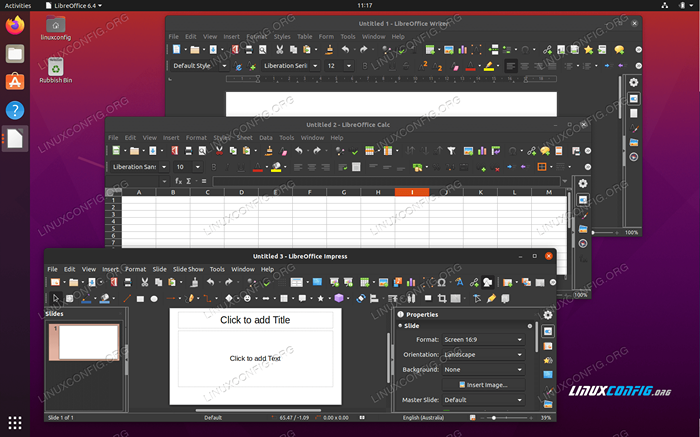
- 3232
- 221
- Janin Pletsch
LibreOffice ist ein kostenloses und Open-Source Office-Suite-Projekt der Dokumentstiftung. In diesem Tutorial lernen Sie, wie Sie Libreoffice Ubuntu 20 installieren.04 fokaler Fossa -Desktop.
In diesem Tutorial lernen Sie:
- So installieren Sie Libreoffice aus der Befehlszeile
- So installieren Sie LibreOffice von GUI (Grafische Benutzeroberfläche)
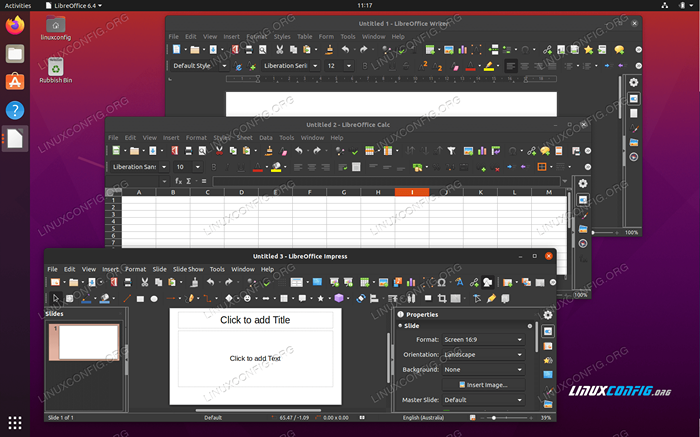 Libreoffice ubuntu 20.04 fokaler Fossa -Desktop
Libreoffice ubuntu 20.04 fokaler Fossa -Desktop Softwareanforderungen und Konventionen verwendet
| Kategorie | Anforderungen, Konventionen oder Softwareversion verwendet |
|---|---|
| System | Installierte Ubuntu 20.04 oder verbessert Ubuntu 20.04 FOSSA FOSSA |
| Software | Libreoffice |
| Andere | Privilegierter Zugriff auf Ihr Linux -System als Root oder über die sudo Befehl. |
| Konventionen | # - erfordert, dass gegebene Linux -Befehle mit Root -Berechtigungen entweder direkt als Stammbenutzer oder mit Verwendung von ausgeführt werden können sudo Befehl$ - Erfordert, dass die angegebenen Linux-Befehle als regelmäßiger nicht privilegierter Benutzer ausgeführt werden können |
So installieren Sie Libreoffice Ubuntu 20.04 Schritt für Schritt Anweisungen
Grafische Benutzeroberfläche Installationsanweisungen
-
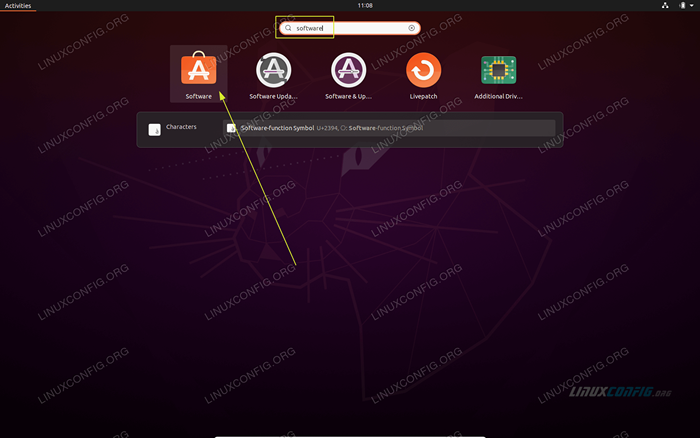 Verwenden Sie die obere links
Verwenden Sie die obere links AktivitätenMenü zum Öffnen der Software Anwendung. -
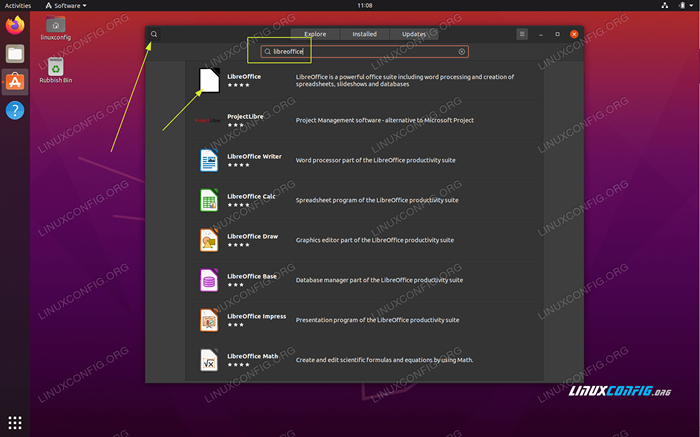 Suche nach LibreOffice -Software. Jetzt haben Sie die Wahl, entweder die gesamte Office -Suite auszuwählen oder ein einzelnes Programm für die Installation auszuwählen.
Suche nach LibreOffice -Software. Jetzt haben Sie die Wahl, entweder die gesamte Office -Suite auszuwählen oder ein einzelnes Programm für die Installation auszuwählen. -
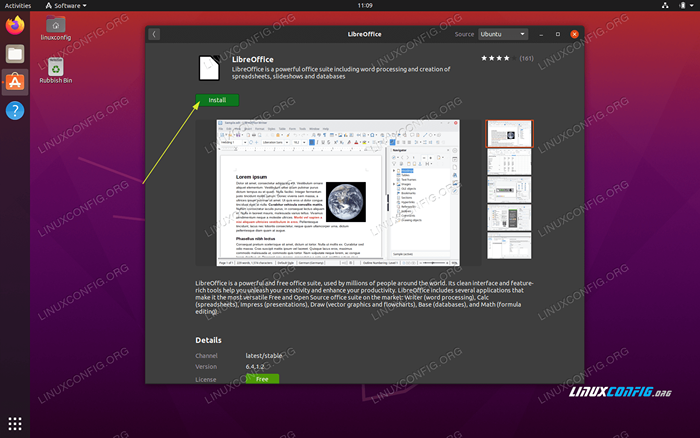 Drücke den
Drücke den InstallierenTaste, um die LibreOffice -Installation zu beginnen -
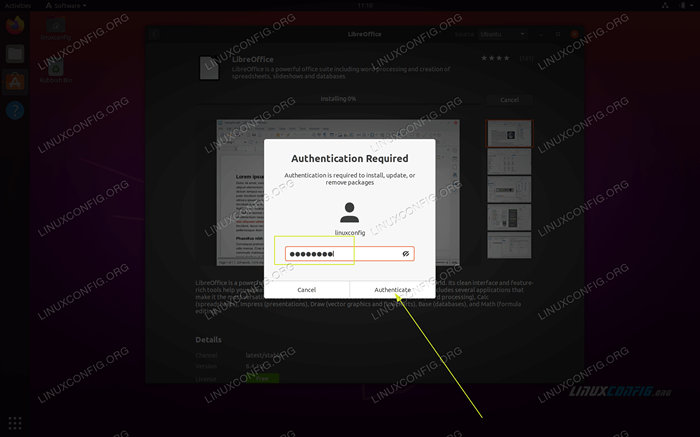 Geben Sie Ihren Benutzernamen und Ihr Passwort ein. Ihr Benutzer muss zur Sudo -Verwaltungsgruppe angehören.
Geben Sie Ihren Benutzernamen und Ihr Passwort ein. Ihr Benutzer muss zur Sudo -Verwaltungsgruppe angehören. -
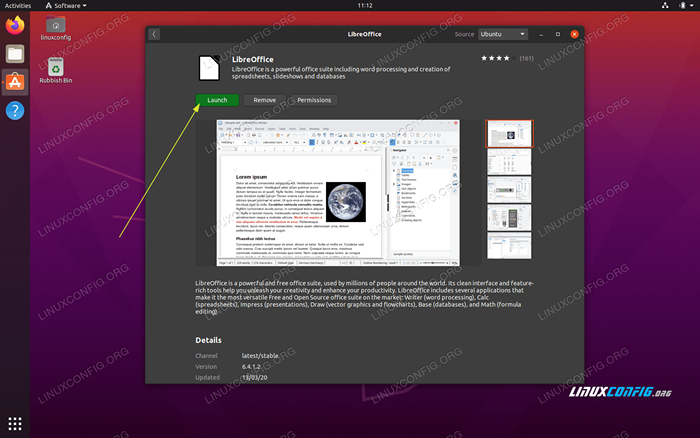 Starten Sie die LibreOffice -Anwendung
Starten Sie die LibreOffice -Anwendung
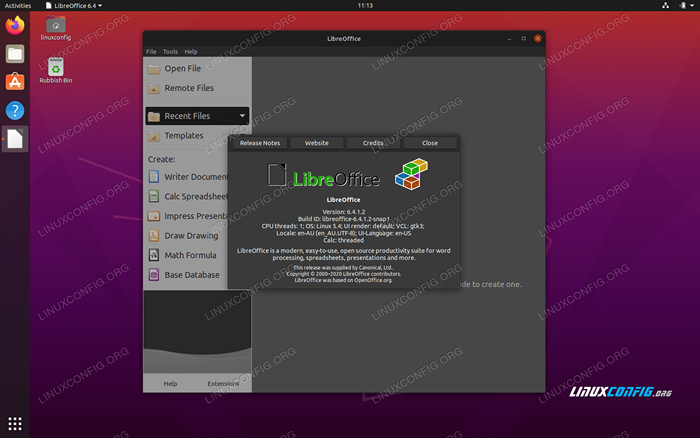 Libreoffice Office Suite ist bereit
Libreoffice Office Suite ist bereit Befehlszeile Installation Anweisungen
Libreoffice auf Ubuntu 20 zu installieren.04 Aus der Befehlszeile führen Sie den folgenden Befehl aus:
Gnome Desktop
$ sudo apt installieren Sie libreoffice-gnome libreoffice
KDE Plasma Desktop
$ sudo apt installieren Sie libreoffice-plasma libreoffice
Für alle anderen Desktop -Umgebungen werden einfach ausgeführt:
$ sudo apt install libreoffice
Verwandte Linux -Tutorials:
- Dinge zu installieren auf Ubuntu 20.04
- Dinge zu tun nach der Installation Ubuntu 20.04 fokale Fossa Linux
- Dinge zu installieren auf Ubuntu 22.04
- Ubuntu 20.04 Leitfaden
- Dinge zu tun nach der Installation Ubuntu 22.04 Jammy Quallen…
- Ubuntu 20.04 Tricks und Dinge, die Sie vielleicht nicht wissen
- Ubuntu 22.04 Leitfaden
- So installieren Sie Libreoffice Ubuntu 22.04 Jammy Quallen…
- Eine Einführung in Linux -Automatisierung, Tools und Techniken
- So aktivieren Sie den Sprachberechtigungsuntersuchungen in LibreOffice
- « Ubuntu 20.04 Dropbox -Installation und Desktop -Integration
- So listen Sie Benutzer auf Ubuntu 20 auf.04 »

